WMV, også kendt som Windows Media Video, er et filformat skabt af Microsoft, der understøtter forskellige videokomprimeringsformater. På trods af dens kompakte størrelse, vil du måske brænde WMV til DVD til afspilning på hjemme-dvd-afspillere eller tv eller til at dele familieminder. Denne opskrivning vil lede dig gennem trinene til at brænde WMV til DVD. Lad os dykke ned i at transformere digitale øjeblikke til håndgribelige minder, som kan nydes på forskellige skærme.
Del 1. Windows Media Player
Ud over sin rolle som medieafspiller har Windows Media Player en ekstra funktion: den kan brænde dvd'er. Det er gratis og tilgængeligt uden at kræve yderligere installationer. Indsæt bare en tom DVD og brug Windows Media Player til at brænde WMV-filer problemfrit på en DVD. For en klar illustration, mestre, hvordan man brænder WMV til DVD på et Windows 10-system:
Trin 1Åbn Windows Media Player. Indsæt en tom DVD i din computer. Naviger til Brænde modul i højre hjørne af hovedgrænsefladen.
Trin 2I den Brænde sektionen skal du klikke på Menu og vælg Data-cd eller DVD fra mulighederne.
Trin 3Importer alle de WMV-videoer, du vil brænde på DVD'en. Vælg venligst hver af dem for at tilføje til Brændliste.
Trin 4Til sidst skal du bekræfte din handling ved at klikke på Start Brænde. Det vil starte processen med at brænde WMV-filerne på DVD'en.
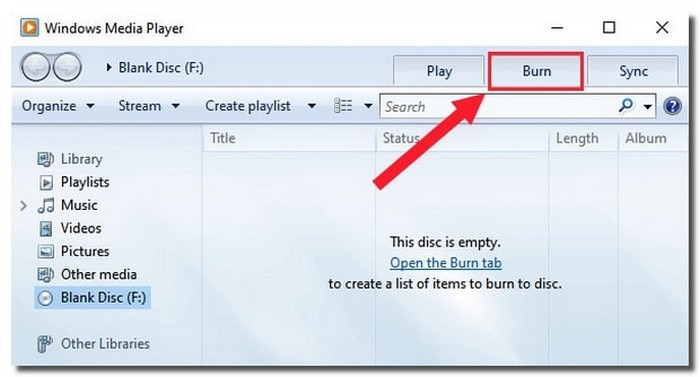
Del 2. AVAide Gratis Video Converter Online
En alsidig webbaseret platform, der giver dig mulighed for at konvertere WMV-filer til DVD-format, som MPG er AVAide gratis videokonverter online.
Du kan importere så mange filer, du vil, og få resultaterne på én gang. Du kan få dine konverterede videofiler uden vandmærker. Det giver dig mulighed for at konfigurere video- og lydindstillingerne. Du kan ændre disse til dine præferencer eller lade dem være i standardindstillingerne. Den imponerende del? Den konverterede fil vil blive konverteret uden kvalitetstab. Faktisk tilbyder AVAide Free Video Converter Online en effektiv løsning til brugere, der søger alsidighed og brugervenlighed.
Trin 1Åbn din webbrowser og gå til AVAide Free Video Converter Online officielle hjemmeside.
Trin 2Klik på Tilføj dine filer knap. Det beder dig om at vælge den WMV-fil, du vil konvertere på din enhed.
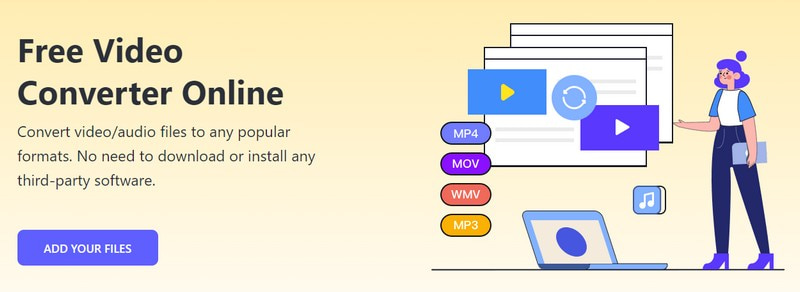
Trin 3AVAide Free Video Converter Online importerer din valgte fil. Du vil se en Format sektion i det nederste hjørne af grænsefladen. Sæt en kugle ved siden af MPG format for at vælge det og være dit endelige output.

Trin 4Denne platform giver dig mulighed for at konfigurere video- og lydindstillinger i henhold til dine præferencer. For at gøre det skal du trykke på Gear knap.
Du kan ændre Video Encoder, Frame Rate, Resolution og Video Bitrate fra rullemenuen. Derudover kan du ændre Audio Encoder, Sample Rate, Channel og Bitrate fra rullemenuen. Når afgjort, klik på Okay knappen for at anvende ændringerne for det konverterede output.

Trin 5Til sidst skal du trykke på Konvertere knap. Platformen kræver, at du vælger en destinationsmappe, hvor du gemmer din konverterede fil. Når det er valgt, vil AVAide Free Video Converter Online straks konvertere din WMV-fil til et DVD-format.
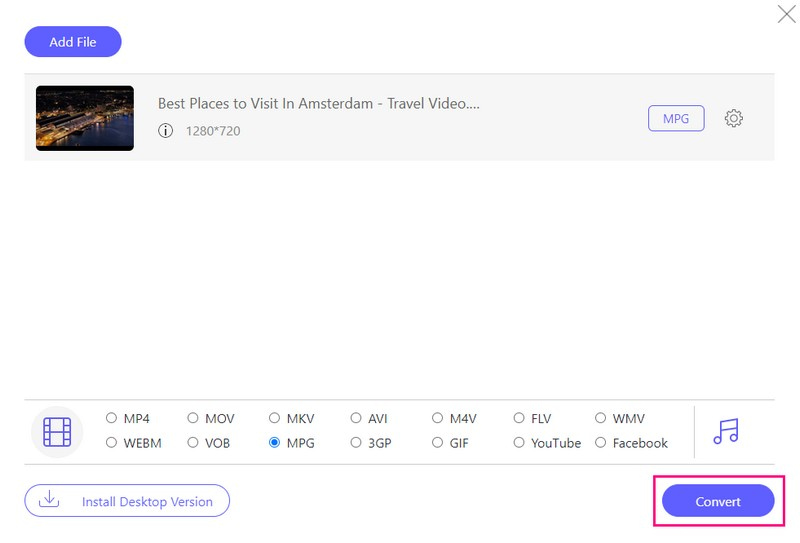
Del 3. Tipard DVD Creator
Hvis du leder efter en pålidelig platform til ubesværet at brænde WMV-filer til DVD, Tipard DVD Creator er din løsning. Dens alsidige funktioner, tilpasningsmuligheder og effektive proces gør det til et fremragende valg til at skabe fysiske kopier af dit digitale indhold.
Før du brænder, kan du forbedre dine WMV-videoer ved hjælp af dens kraftfulde funktioner. Du kan redigere din video ved at beskære, anvende effekter og tilføje vandmærker. Du kan inkorporere lyd og undertekster og konfigurere deres respektive indstillinger. Du kan bruge kapitlet om fletning og opdeling, annullere sammenlægning og opdeling og mere. Derudover kan du tilpasse dit output ved at vælge mellem en række menuskabeloner. Imponerende, ikke?
DVD'er oprettet med Tipard DVD Creator er kompatible med standard DVD-afspillere. Det sikrer, at dit brændte indhold kan nydes på tværs af forskellige enheder, inklusive tv'er og computere med dvd-drev.
Trin 1Download og installer Tipard DVD Creator på din computer. Når det er installeret, skal du køre programmet for at komme i gang.

PRØV DET GRATIS Til Windows 7 eller nyere
 Sikker download
Sikker download
PRØV DET GRATIS Til Mac OS X 10.12 eller nyere
 Sikker download
Sikker downloadTrin 2Den første ting du skal gøre er at vælge DVD disk som din disktype. Klik derefter på Tilføj dine mediefiler knappen for at åbne din computermappe. Find og vælg de WMV-filer, du vil brænde.
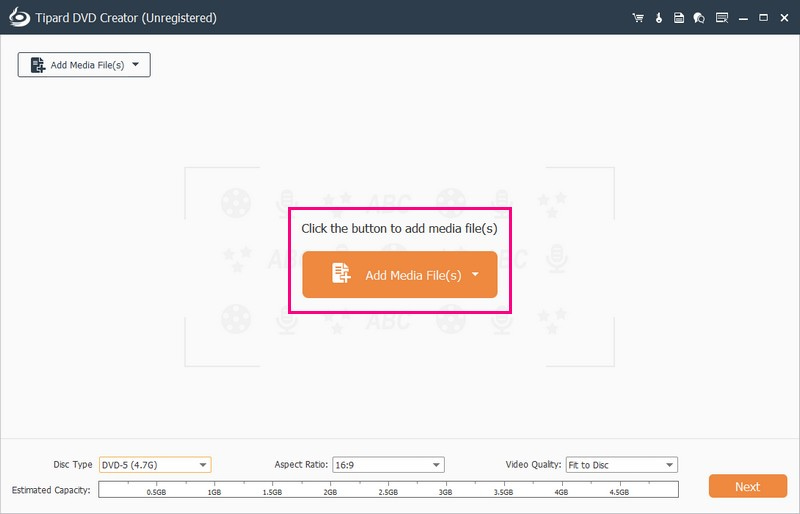
Trin 3Tipard DVD Creator importerer din fil. Du kan aktivere redigering ved at sætte et flueben ud for den importerede fil.
Naviger til El-værktøj adgang Videoværktøjer og Kapitel Værktøjer. Under Videoværktøjer skal du udføre redigeringer som Videoredigering, Lydredigering, Undertekstredigering og Klip. Brug Kapitelværktøjer til funktioner som Merger Chapter, Split Chapter, Thumbnail Settings osv. Husk også at klikke på Anvend-knappen efter at have brugt hver af dem.

Trin 4Lad os fortsætte med at konfigurere Disktype, Aspektforhold, og Videokvalitet. Gå til rullemenuen Disktype, vælg DVD-5, DVD-9 eller BD-50. Dernæst er billedformatet; vælg 16:9 eller 4:3. Flyt til videokvalitet, og vælg Tilpas til disk, Medium eller Høj.
For at fortsætte skal du klikke på Næste knap. Det vil bringe dig til menusektionen, hvor du kan konfigurere udseendet af dit output.
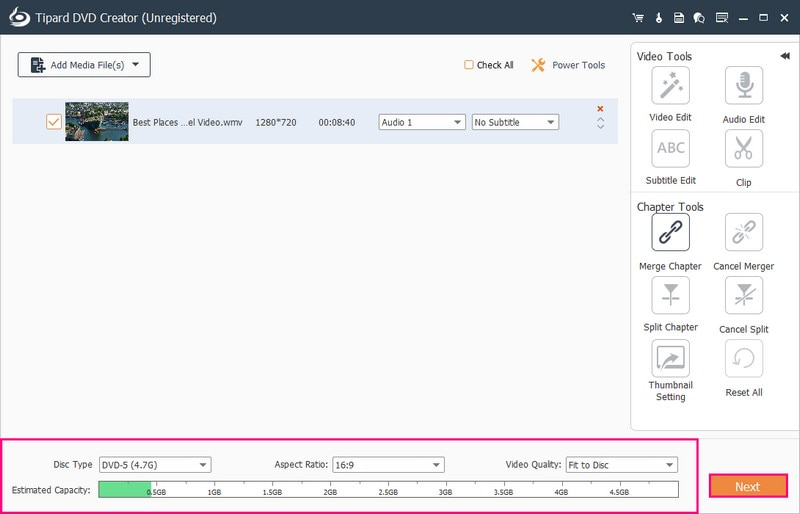
Trin 5Vælg et specifikt design fra Menu skabelon. Det tilbyder en skabelon til ferier, familie, bryllupper, rejser og mere. Udover det kan du aktivere muligheder såsom Tilføj baggrundsmusik, Skift baggrund og Tilføj åbningsfilm. Klik nu på Forhåndsvisning knappen for at se, hvordan din video afspilles og ser ud.
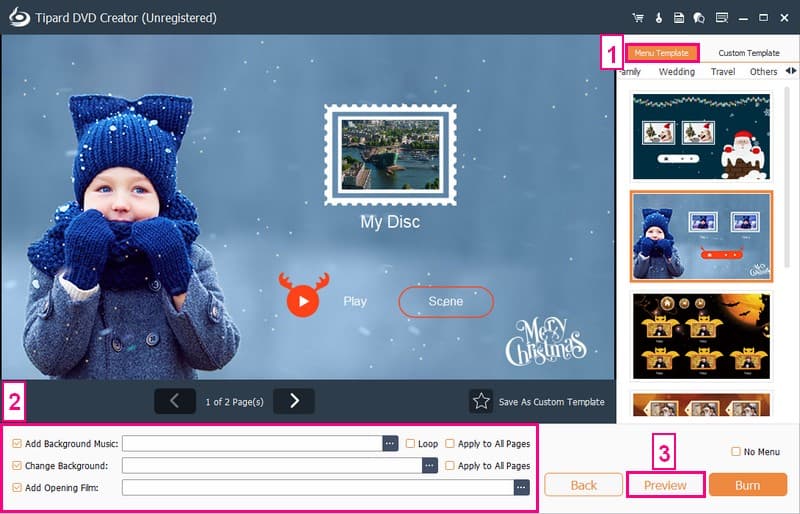
Trin 6Indsæt en tom dvd, der er kompatibel med din dvd-brænder, i din computers dvd-drev. Tryk til sidst på Brænde knappen for at begynde at indkode WMV-filerne på DVD'en.
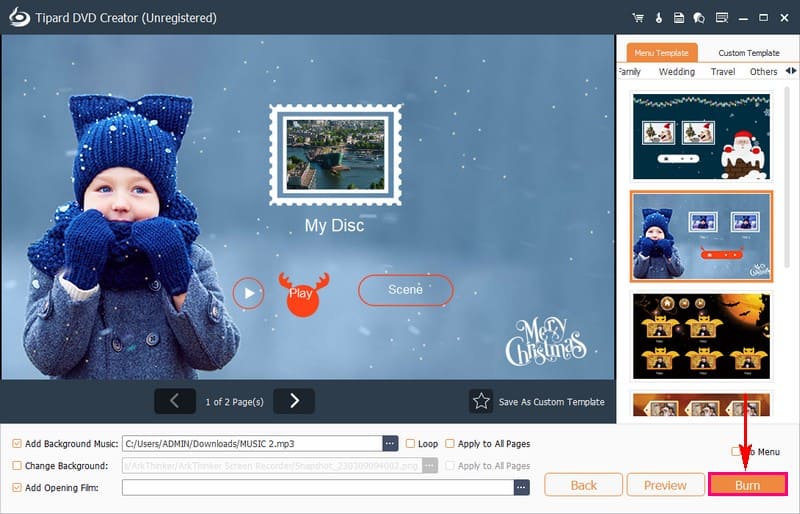
Del 4. Ofte stillede spørgsmål om brænding af WMV til DVD
Vil WMV afspilles på en DVD-afspiller?
Du skal ændre dem til et format, som afspilleren kan forstå, for at se WMV-filer på en DVD-afspiller. DVD-afspillere fungerer normalt godt med MPG-videoer. Du kan konvertere dine WMV-filer til MPG ved hjælp af AVAide Free Video Converter Online. Det er en enkel og tilgængelig platform, der kan hjælpe dig med at gøre dine videoer DVD-afspillervenlige.
Hvilken type dvd'er skal jeg bruge til at brænde WMV-filer?
Det afhænger af din DVD-brænder og afspiller. De almindelige typer inkluderer DVD-R og DVD+R. Tjek din enheds specifikationer for at sikre kompatibilitet.
Kan jeg redigere mine WMV-videoer, før jeg brænder dem til DVD?
Mange DVD-brændingsplatforme, inklusive Tipard DVD Creator, tilbyder redigeringsfunktioner. Disse omfatter trimning, beskæring og tilføjelse af effekter for at forbedre dine WMV-videoer, før du brænder dem til DVD.
Kan jeg afspille dvd'er brændt fra WMV-filer på mit tv?
Ja, dvd'er, der er oprettet ud fra WMV-filer, er kompatible med de fleste dvd-afspillere, inklusive dem, der er tilsluttet tv'er. Sørg for, at din dvd-afspiller understøtter dvd-formatet og kan læse brændte dvd'er.
Hvad skal jeg gøre, hvis den brændte DVD ikke afspilles på min DVD-afspiller?
Kontroller, om din afspiller er kompatibel med DVD-formatet. Sørg for, at dvd'en er afsluttet efter brænding. Udover det, prøv at bruge et andet mærke af tom DVD for bedre kompatibilitet.
Nu hvor du har mestret hvordan brænde WMV til DVD, kan du nu omdanne dit digitale indhold til en fysisk disk. For en brugervenlig og funktionsrig oplevelse kan du overveje at bruge Tipard DVD Creator. Det er en pålidelig platform, der sikrer, at du kan nyde dine WMV-videoer på en DVD med tilføjede tilpasningsmuligheder.
Bedste værktøj til at rippe og konvertere DVD-disk/mappe/ISO-billedfil til over forskellige formater.




